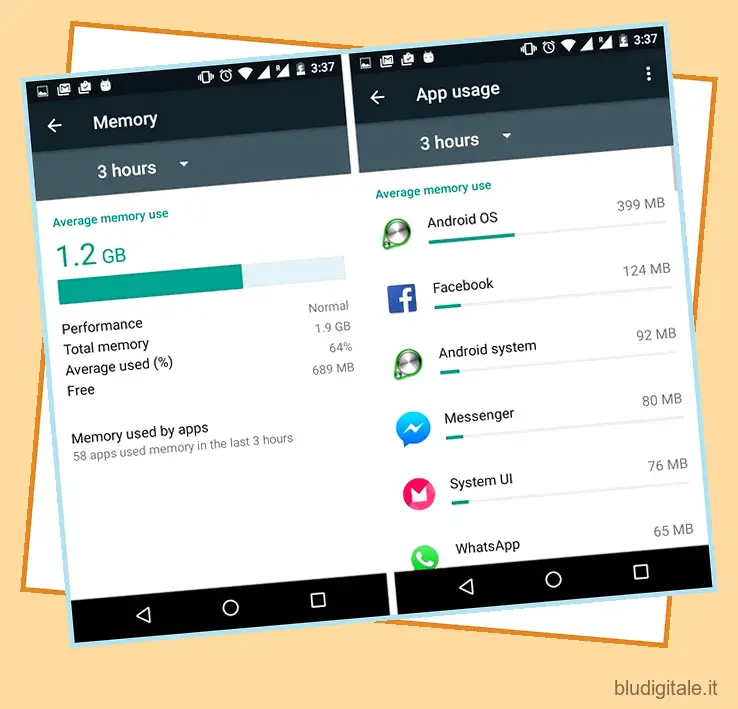Il primissimo iPhone lanciato nel 2007 ha rivoluzionato il modo in cui usavamo i nostri telefoni, grazie al suo touchscreen. È passato quasi un decennio e oggi non possiamo più immaginare la nostra vita con un telefono privo di touchscreen. Tutti gli smartphone oggi sono dotati di touchscreen e mentre Apple ha mostrato a tutti la strada, Google ha portato il touchscreen alle masse con Android. Poiché tutto ciò che facciamo sui nostri smartphone Android dipende dal touchscreen, il gioco può diventare duro se il display touch di uno smartphone Android smette di funzionare o semplicemente non è abbastanza reattivo. Bene, finché il display non è completamente in frantumi, pensiamo di poterti aiutare. Ecco alcuni modi per risolvere i problemi del touchscreen su Android:
1. Controllare l’utilizzo della RAM
È probabile che il touchscreen del tuo dispositivo Android non sia sufficientemente reattivo a causa del ritardo dell’interfaccia Android . Devi essere ben consapevole del fatto che Android non è la piattaforma più rispettosa delle risorse e se hai un dispositivo con una quantità modesta di RAM, potrebbe non essere in grado di tenere il passo con le varie app che potresti eseguire. Pertanto, la scarsa reattività del touchscreen.
Se volete continuare a leggere questo post su "Come risolvere i problemi del touchscreen su Android" cliccate sul pulsante "Mostra tutti" e potrete leggere il resto del contenuto gratuitamente. ebstomasborba.pt è un sito specializzato in Tecnologia, Notizie, Giochi e molti altri argomenti che potrebbero interessarvi. Se desiderate leggere altre informazioni simili a Come risolvere i problemi del touchscreen su Android, continuate a navigare sul web e iscrivetevi alle notifiche del blog per non perdere le ultime novità.
Bene, la cosa migliore da fare qui è liberare quanta più RAM possibile. Puoi farlo eliminando le app che non usi, rimuovendo il bloatware e altri modi per liberare la RAM su Android.
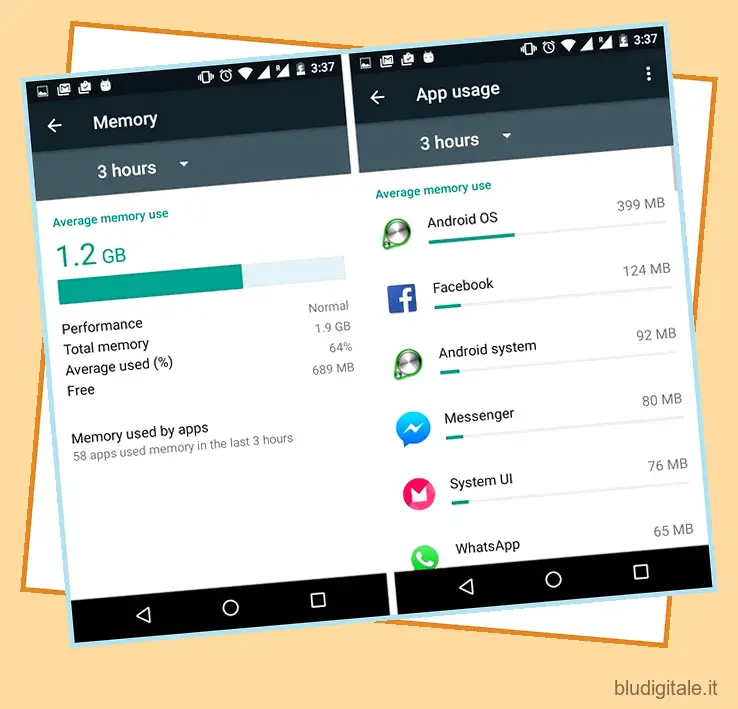
2. Abilita il rendering 2D GPU
Se ritieni che il tuo dispositivo Android sia in ritardo per registrare i tocchi, la ragione potrebbe essere la sua scarsa gestione delle transizioni. Per migliorarlo, è meglio attivare “Forza rendering GPU” . Puoi abilitarlo da Impostazioni->Opzioni sviluppatore .
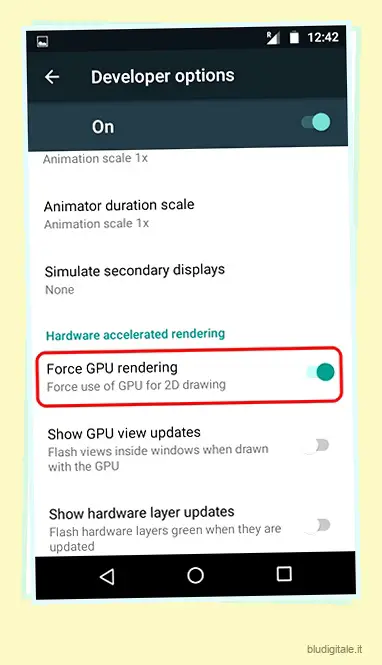
Tuttavia, se non l’hai già fatto, dovrai prima abilitare le Opzioni sviluppatore andando su Impostazioni-> Informazioni sul telefono e toccando Numero build 7 volte. L’abilitazione del rendering 2D GPU dovrebbe rendere più veloci gli elementi e le transizioni dell’interfaccia utente, assicurandoti che i tuoi tocchi siano effettivamente registrati.
3. Disattiva la visualizzazione ambientale
Anche se non conosciamo il motivo esatto, la funzione Ambient Display di Android fornita con Lollipop sembra causare alcuni problemi con la reattività del touchscreen. Ambient Display è molto simile alla funzione Moto Display, che ti offre notifiche interattive solo importanti in un formato in bianco e nero mentre il dispositivo è bloccato. Sebbene questa funzione possa essere utile per i dispositivi che non dispongono di un LED di notifica , dovresti provare a disattivarla per una migliore esperienza touchscreen. Basta andare su Impostazioni->Display e disattivare “Ambient Display”.
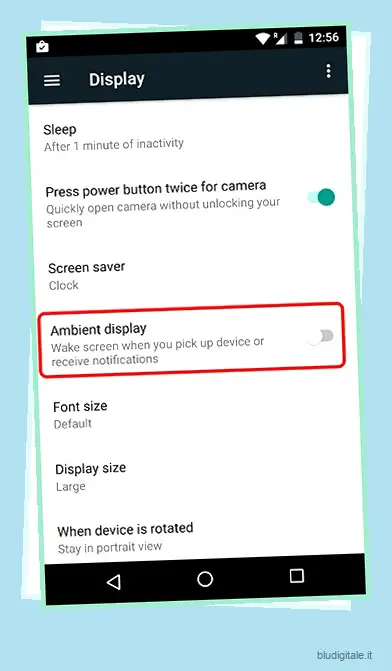
4. Calibrare il display
Nel corso del tempo, un display tende a diventare più caldo o più freddo e, quindi, deve essere corretto per il colore. Inoltre, insieme a ciò, il display tende a diventare impreciso dopo un po’, con conseguenti tocchi sbagliati. Bene, la calibrazione del display corregge sia la precisione che la correzione del colore.
Sebbene Android ti consenta nativamente di correggere il colore nelle impostazioni di accessibilità, è rivolto a persone ipovedenti e solo a scopo sperimentale. Quindi, se desideri calibrare il display, puoi utilizzare un’app di terze parti come Touchscreen Calibration, che calibra il tocco, il doppio tocco, i gesti di scorrimento e i gesti di pizzico in un processo semplice ma radicale. Inoltre, mostra anche la precisione del touchscreen.
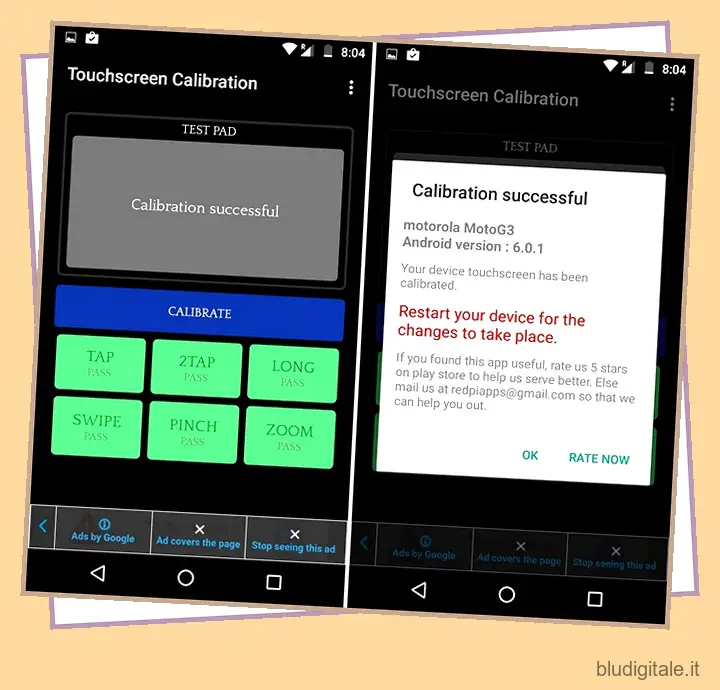
5. Prova il multi-touch
Se ritieni che il touchscreen del tuo dispositivo funzioni con le patch, potrebbero esserci alcuni problemi con il multi-touch. Può anche trattarsi di un problema hardware con i digitalizzatori del display che non funzionano correttamente. In genere, gli smartphone moderni contengono da 5 a 10 punti multi-touch e puoi utilizzare un’app di terze parti come MultiTouch Tester per vedere se tutti i punti di contatto funzionano correttamente.

6. Prova la modalità provvisoria
Se ritieni che la scarsa reattività al tocco sia un problema software che stai affrontando a causa di un’app di terze parti difettosa, dovresti avviare il tuo dispositivo Android in modalità provvisoria. Quando il tuo dispositivo Android è in esecuzione in modalità provvisoria, solo le app di sistema iniziano a funzionare, il che significa che se hai un’app di terze parti che potrebbe causare problemi al touchscreen, lo saprai. Puoi consultare il nostro articolo dettagliato su come avviare il tuo dispositivo Android in modalità provvisoria per maggiori dettagli.
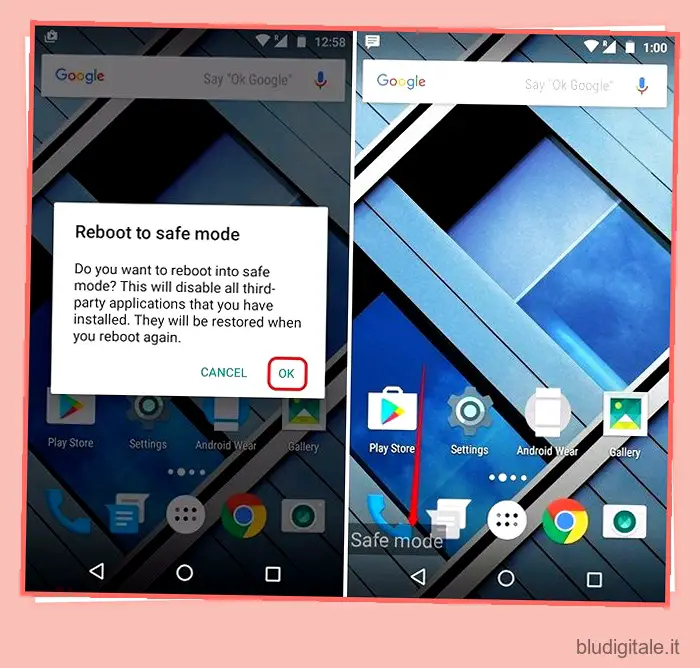
7. Controlla il caricabatterie
Se riscontri problemi con il touchscreen solo quando il tuo dispositivo è collegato a un caricabatterie, non sei il solo. Questo è un problema che dovrebbe sorgere solo se utilizzi un caricabatterie di terze parti con il tuo dispositivo Android. Il motivo può essere che il caricabatterie o il cavo non sono messi a terra o se il caricabatterie è troppo potente per il tuo dispositivo. Un altro motivo potrebbe essere la variazione dell’alimentazione CA. Ad esempio, l’alimentazione CA negli adattatori sui treni è generalmente bassa, con conseguente rumore CA. Inoltre, se il caricabatterie è valutato per emettere -5 V, può causare problemi, quindi utilizzare solo caricabatterie che emettono il solito + 5 V.
Bonus:
Usa Google Voice Access
Se il display del tuo smartphone Android è rotto o se il touchscreen non funziona, puoi controllare il tuo dispositivo a mani libere con l’app Google Voice Access. L’app rivolta alle persone ipovedenti funziona anche per numerose altre situazioni e, come abbiamo detto, ti consente di controllare il tuo smartphone Android dalla tua voce. Abbiamo uno sguardo dettagliato sull’app Google Voice Access che puoi controllare.
VEDI ANCHE: Wi-Fi improvvisamente lento? Modi migliori per correggere le basse velocità WiFi
Risolvi i problemi del touchscreen del tuo dispositivo Android in questi modi
Se nessuno dei modi precedenti ti aiuta a riparare il touchscreen del tuo dispositivo Android, è probabile che ci sia un problema con l’hardware del display. In tal caso, dovrai portare il tuo dispositivo in un centro di assistenza per farlo riparare. Tuttavia, se il touchscreen si comporta in modo strano a causa di un problema software o di un problema minore, i modi sopra menzionati dovrebbero aiutarti a sistemare le cose. Quindi, provali e facci sapere come hanno funzionato per te nella sezione commenti qui sotto.